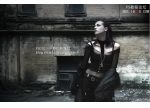儿童摄影,给儿童照片调出油画效果
给儿童照片调出油画效果
效果图:

操作步骤:
01照片分析
接下来,我们一起看下今天需要后期的照片原图↓

1.原片分析
①照片整体曝光正常,高光微微过曝
②照片整体对比不够强烈
③色调偏红,缺少法式油画的感觉
④缺少光影感,主体不够突出
2.调色思路
①重新构图,突出主体
②调整曝光,增加明暗对比
③确定整体暖棕色油画色调
④对照片的影调进行重新塑造
02后期调色
ACR调整
★1. 整体调整
①色差、畸变矫正
点击光学-删除色差、勾选使用配置文件校正,可以矫正镜头畸变以及暗角,扭曲度和暗角可以自己根据照片情况自行调节。
点击几何面板-A进行自动矫正,一般自动都可以满足大部分照片,除非拍摄的过于歪斜我们才需要进行手动矫正。


矫正前(左) 矫正后(右)
矫正后画面四周暗角恢复正常,画面的线条变得横平竖直。
②初步锐化
首先,我们需要将锐化的数值归零,ACR默认给RAW格式的照片锐化都是加40的,而且都是全图锐化,会增加暗部噪点,因此我们需要先将锐化归零。
其次,将细节半径控制在0.5左右,细节增加到60-100之间,按住ALT键,使用蒙版http://www.16xx8.com/tags/38847/只加锐人物轮廓。

③影调色调初步调整
点击基本面板,对整体曝光进行微调,压暗高光,提升阴影,调整黑色白色色阶增加对比,提高画面自然饱和度降低饱和度,让色彩过渡更加柔和;
适当增加纹理和清晰度,让照片看起来更清晰;
点击曲线面板, 选择rgb曲线适当降低高光和阴影,增加对比。


学习 · 提示
相关教程
 新手学PS请到:www.16xx8.com
新手学PS请到:www.16xx8.com